
Adakah anda cuba memasang permainan dan semasa proses itu anda menghadapi ralat "Kod Ralat Kedai Microsoft 0x80242020 dengan mesej Sesuatu yang tidak dijangka berlaku"? Jika isu ini berlaku, jika ia adalah sebarang muat turun atau pemasangan yang sedang berjalan, ia akan berhenti dan rosak pada satu peringkat. Terdapat banyak sebab untuk ralat ini, antaranya mungkin isu ruang storan, rasuah cache, perisian antivirus pihak ketiga, ralat konfigurasi akaun, dsb. Dalam sesetengah kes, pemilihan pemacu yang salah juga boleh menyebabkan isu ini. Mari kita lihat cara berbeza masalah ini boleh diselesaikan.
Mungkin terdapat beberapa fail tersalah konfigurasi yang menyebabkan cache tidak berfungsi dengan betul dan anda tidak akan dapat memuat turun atau memasang sebarang permainan atau apl daripada kedai. Jadi kosongkan cache yang rosak.
Langkah 1: Tekan (Kekunci Windows + R) serentak.
Langkah 2: Masukkan WSReset.exe dalam kotak dialog dan tekan kekunci Enter atau klik OK.
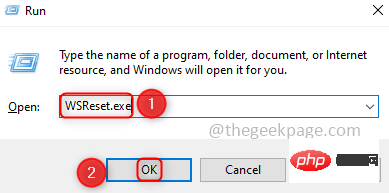
Langkah3 : Gesaan arahan akan dibuka untuk melaksanakan arahan tetapan semula. Selepas beberapa lama, ini akan ditukar kepada Microsoft Store.
Langkah4 : Sekarang cuba pasang permainan atau aplikasi.
Kadangkala sebarang ralat berkaitan Microsoft boleh diperbaiki dengan menyahpasang dan memasang semula apl.
Langkah 1: Klik butang carian dalam bar tugas dan taip PowerShell.
Langkah 2: Klik kanan pada Windows PowerShell dan pilih Jalankan sebagai pentadbir
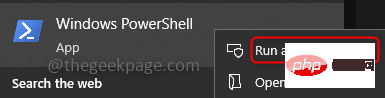
Langkah 3: Klik Ya dan salin kod berikut dan tampalkannya ke dalam PowerShell.
Get-AppxPackage *windowsstore* | Remove-AppxPackage
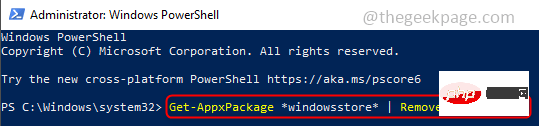
Langkah 4: Tekan kekunci Enter dan sekarang tambahkan arahan berikut
Get-AppXPackage *WindowsStore* -AllUsers | Foreach {Add-AppxPackage -DisableDevelopmentMode -Register "$($_.InstallLocation)\AppXManifest.xml"}Langkah5: Mulakan semula mesin dan semak sama ada permainan boleh dimuat turun dan dipasang dari Gedung Microsoft.
Isu ini juga mungkin berlaku jika terdapat sebarang isu dengan kemas kini, syarikat biasanya membetulkan pepijat lamanya dengan mengeluarkan kemas kini baharu seawal-awalnya. Jadi sila semak sama ada terdapat sebarang kemas kini yang belum selesai.
Langkah1: Klik butang carian dalam bar tugas dan masukkan Kemas kini.
Langkah 2: Klik Semak Kemas Kini dan pasang kemas kini jika tersedia.
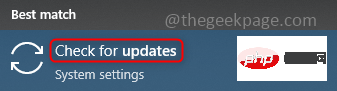
Langkah 3: Mulakan semula mesin.
Windows membenarkan anda memilih pemacu apabila anda ingin menyimpan kandungan, seperti pemacu C: pemacu, pemacu D:. Menukar lokasi lalai untuk menyimpan apl, dokumen, muzik, dsb. akan menyelesaikan isu ini.
Langkah1: Pada masa yang sama klik (Windows+I) dan klik System.
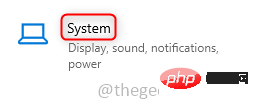
Langkah 2: Klik Storan dalam anak tetingkap kiri.
Langkah 3: Klik Tukar tempat kandungan baharu disimpan dalam anak tetingkap kanan.
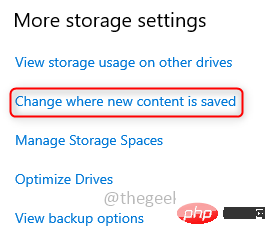
Langkah4 : Pilih mana-mana pemacu kecuali C: dalam senarai lungsur turun untuk menyimpan kandungan baharu. Klik Guna dan kini aplikasi baharu akan disimpan ke pemacu yang ditentukan.
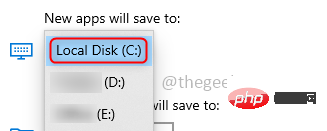
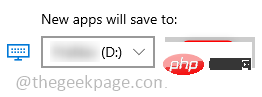
Lancarkan apl Xbox dan Microsoft Store anda, kemudian mulakan dari Log daripada mereka. Kadang-kadang penyelesaiannya jauh lebih mudah daripada yang kita jangkakan. Untuk log keluar, ikuti langkah di bawah.
Langkah 1: Untuk keluar dari Microsoft Store, mula-mula lancarkan Microsoft Store dan klik ikon pengguna di penjuru kanan sebelah atas tetingkap.
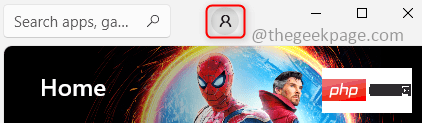
Langkah 2: Klik pilihan Keluar dalam menu.
Langkah 3: Mulakan semula mesin.
Langkah 4: Sekarang lancarkan apl Xbox dan keluar daripadanya.
Cuba pulihkan apl Microsoft Store, yang boleh membantu menyelesaikan ralat di atas.
Langkah1: Dalam butang carian, taip Tetapan dan klik padanya.
Langkah 2: Klik Apl.
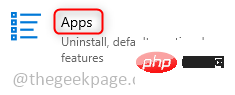
Langkah 3: Klik Apl & Ciri dalam anak tetingkap kiri.
Langkah4: Cari Microsoft Store dalam bar carian di sebelah kanan. Sebaik sahaja ia muncul, klik padanya dan klik pada pilihan "Lanjutan".
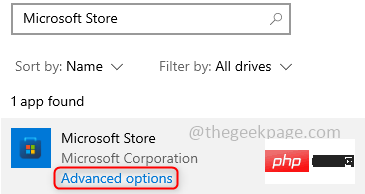
Langkah 5 : Tatal ke bawah dan semak Penamatan. Klik butang Penamatan.
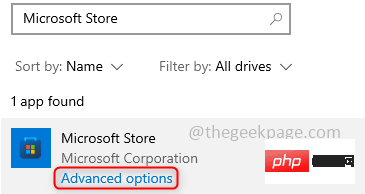
Langkah 6: Klik pada butang Baiki dan tunggu sehingga proses selesai. Juga, klik pada butang "Reset" dan tunggu sehingga proses selesai.
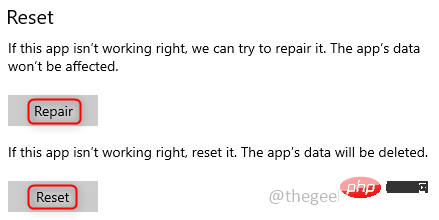
Cuba gunakan program Aplikasi Xbox untuk memuat turun apl atau permainan. Kadangkala cara anda memuat turun dan memasang apl adalah penting, dan terdapat beberapa cara untuk melangkau kod ralat semasa memasang. Cubalah.
Atas ialah kandungan terperinci Bagaimana untuk membetulkan kod ralat Microsoft Store 0x80242020 pada Windows 10. Untuk maklumat lanjut, sila ikut artikel berkaitan lain di laman web China PHP!




